Trong cộng đồng người dùng Windows, không ít người tỏ ra không mấy thiện cảm với Copilot, đặc biệt là khi trợ lý AI này ngày càng “xâm nhập” sâu vào các ứng dụng trong Windows 11. Là một người ủng hộ quan điểm này, tôi luôn tìm cách loại bỏ Copilot khỏi tất cả các ứng dụng mà nó xuất hiện. Dù không phải lúc nào cũng hữu ích, việc tích hợp Copilot có thể mang lại lợi ích cho một số người dùng tùy thuộc vào quy trình làm việc của họ.
Mọi công ty công nghệ đều đang tích hợp phiên bản AI của riêng mình vào sản phẩm, nhưng chưa có phiên bản nào thực sự hoàn hảo. Đặc biệt là Copilot của Microsoft – nó chậm chạp và đôi khi hoạt động không ổn định. Việc thêm Copilot vào Excel có thể hữu ích cho việc xử lý các bảng tính và phép tính phức tạp. Tuy nhiên, ở nhiều ứng dụng khác, sự hiện diện của Copilot lại trở nên vô nghĩa, và tôi đã gỡ bỏ nó khỏi tất cả các ứng dụng mà tôi có thể.
1. Notepad: Trợ Lý AI Không Cần Thiết Cho Ứng Dụng Ghi Chú Đơn Giản
Copilot có thực sự cần thiết trong Notepad?
Vì một lý do nào đó, Microsoft cho rằng việc thêm Copilot vào Notepad là một ý tưởng hay. Tuy nhiên, qua thử nghiệm và sử dụng của tôi, đây chỉ là một mánh khóe để thêm “màu mè” cho ứng dụng đã cũ này. Thay vì lãng phí thời gian với Copilot trong Notepad, bạn nên sử dụng một trình chỉnh sửa văn bản nâng cao hơn với nhiều chức năng. Tùy thuộc vào cách bạn sử dụng Notepad, bạn có thể thấy một số lợi ích từ khả năng viết lại nội dung, nhưng với tôi thì không, vì vậy tôi luôn tắt nó đi. Để gỡ bỏ Copilot khỏi Notepad, bạn chỉ cần mở Cài đặt (Settings) từ thanh trên cùng, cuộn xuống phần Tính năng AI (AI Features) và tắt nó.
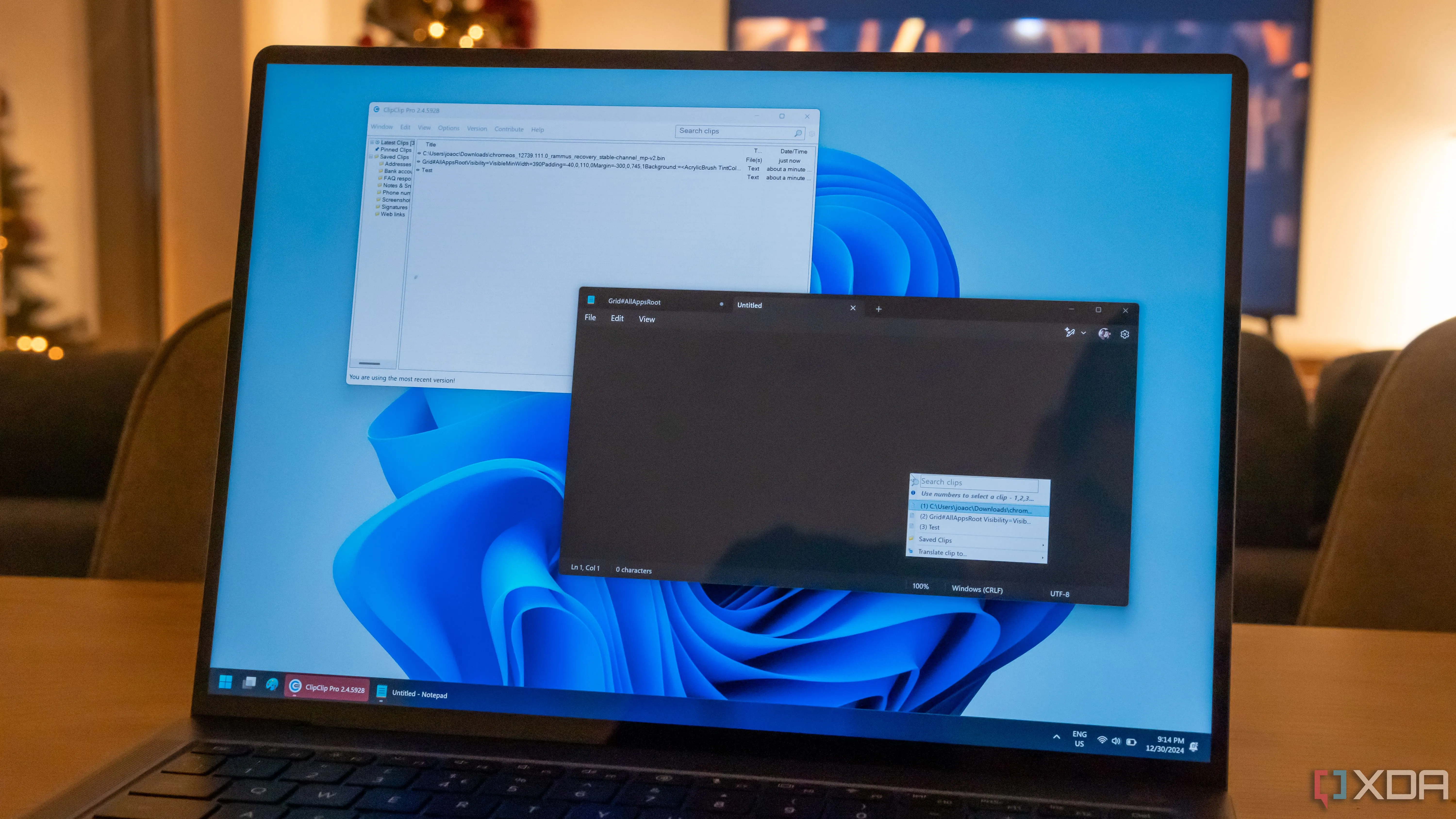 Giao diện Notepad trên laptop Windows 11, nơi Copilot được tích hợp nhưng không thực sự hiệu quả cho các tác vụ ghi chú cơ bản.
Giao diện Notepad trên laptop Windows 11, nơi Copilot được tích hợp nhưng không thực sự hiệu quả cho các tác vụ ghi chú cơ bản.
2. Outlook (Ứng Dụng Mới): Khi AI Chưa Thể Giải Quyết Vấn Đề Thư Rác và Tiết Kiệm Thời Gian
Copilot trong Outlook: Lợi ích hay phiền toái?
Ứng dụng Outlook mới (giờ không còn quá mới nữa) cũng bao gồm Copilot. Chắc chắn, nó có thể tóm tắt hầu hết các tin nhắn của tôi và trả lời email bằng một văn phong chung chung, nhạt nhẽo. Nhưng tôi đã tóm tắt email trong suốt 30 năm qua và tôi khá giỏi việc đó. Tôi cũng biết cách viết nhanh một ghi chú để trả lời người gửi. Copilot cũng có thể tự động viết lại một tin nhắn, nhưng quá trình này tốn thời gian, và Grammarly thì nhanh hơn rất nhiều. Hơn nữa, tôi không mấy hài lòng với việc AI đọc email của mình và sử dụng dữ liệu đó để đào tạo thuật toán của nó.
Thật không may, các cài đặt để gỡ bỏ Copilot lại được giấu khá sâu trong ứng dụng. Để loại bỏ Copilot khỏi ứng dụng Outlook, bạn hãy truy cập Cài đặt (Settings) -> Chung (General) -> Quyền riêng tư và dữ liệu (Privacy and data) -> Cài đặt quyền riêng tư (Privacy settings) và tắt công tắc “Bật trải nghiệm phân tích nội dung của bạn” (Turn on experiences that analyze your content).
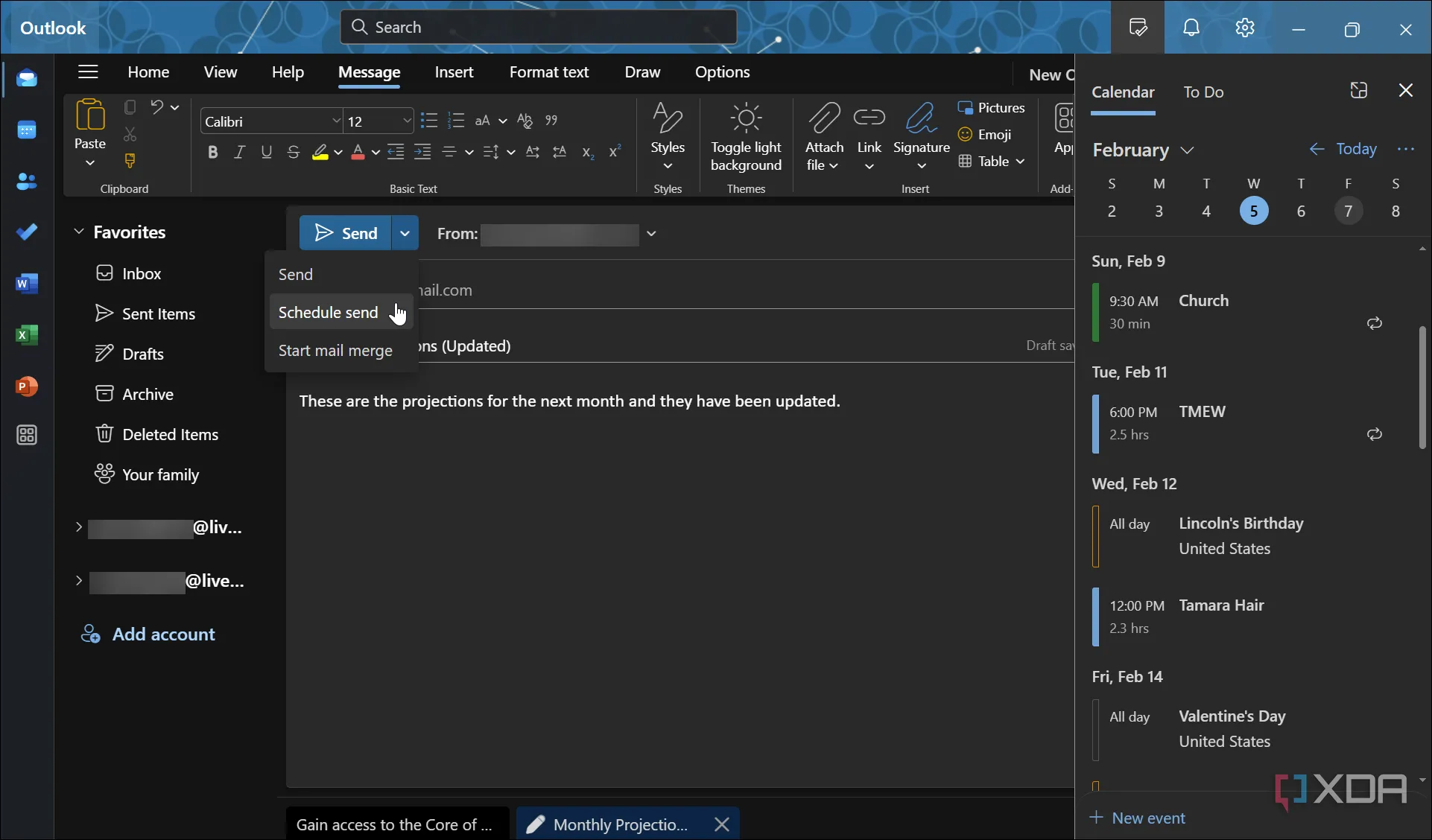 Ứng dụng Outlook mới trên Windows 11 với các tính năng email hiện đại và tích hợp Copilot.
Ứng dụng Outlook mới trên Windows 11 với các tính năng email hiện đại và tích hợp Copilot.
3. Microsoft Edge: Sự Tích Hợp Gây Khó Chịu Nhất
Copilot trong Edge: Cản trở trải nghiệm duyệt web?
Như câu nói “tìm công cụ tốt nhất cho công việc”, tôi sử dụng nhiều trình duyệt cho các mục đích trực tuyến khác nhau, và Edge có vị trí riêng trong quy trình làm việc của tôi. Tuy nhiên, Copilot thì không. Một trong những tính năng mà nó quảng cáo là tóm tắt nội dung các bài viết trên trang web và trả lời câu hỏi về văn bản bạn làm nổi bật. Nhưng tôi cần phải nghiên cứu toàn bộ bài viết để có được thông tin chi tiết về sản phẩm và tin tức mà bản tóm tắt bỏ qua. Một điểm khó chịu khác về tích hợp Copilot trong Edge là nó tách biệt các tác vụ. Nó có tính năng tra cứu thông tin điển hình mà bạn mong đợi từ bất kỳ AI nào, nhưng cũng bao gồm tính năng “Viết lại với Copilot” (Rewrite with Copilot), cả hai đều khiến tôi khó chịu. May mắn thay, bạn có thể gỡ bỏ một hoặc cả hai tính năng này.
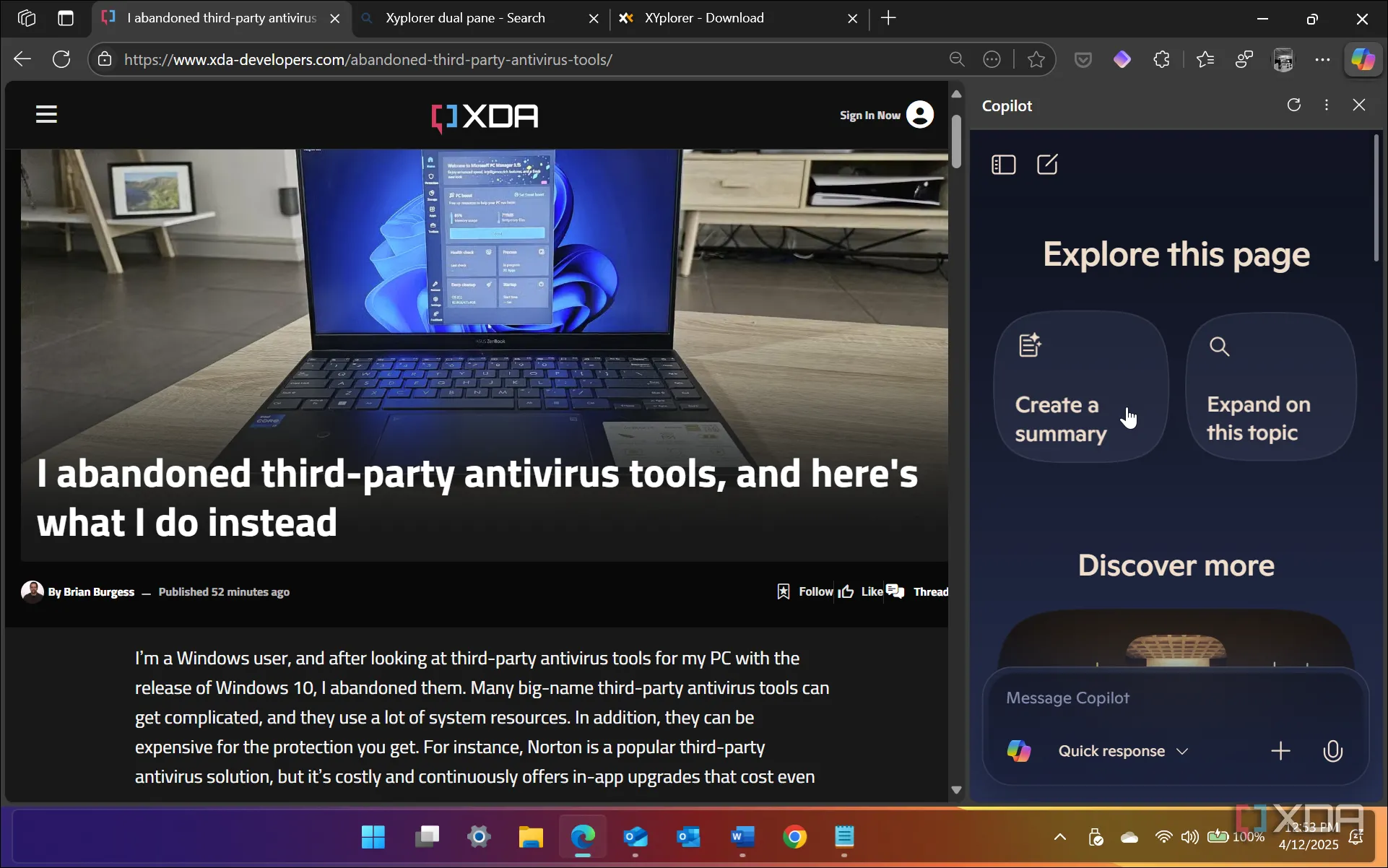 Copilot đang thực hiện tác vụ tóm tắt nội dung một trang web trong trình duyệt Microsoft Edge, một tính năng thường gây tranh cãi.
Copilot đang thực hiện tác vụ tóm tắt nội dung một trang web trong trình duyệt Microsoft Edge, một tính năng thường gây tranh cãi.
Để tắt tính năng viết lại, hãy mở Cài đặt (Settings) -> Ngôn ngữ (Languages) và tắt công tắc “Sử dụng Soạn thảo (Viết AI) trên web” (Use Compose (AI-writing) on the web) trong phần “Hỗ trợ viết” (Writing assistance). Để gỡ Copilot khỏi Edge, bạn hãy truy cập Cài đặt (Settings) -> Copilot và thanh bên (Copilot and sidebar) -> Copilot và tắt công tắc “Hiển thị nút Copilot trên thanh công cụ” (Show Copilot button on the toolbar). Thao tác này không chỉ ẩn nút gây phiền nhiễu mà còn loại bỏ chức năng “hỏi Copilot” (ask Copilot).
4. Microsoft Office: Hữu Ích Với Bảng Tính, Nhưng Không Phải Mọi Nơi
Đánh giá Copilot trong bộ ứng dụng Office
Có những trường hợp Copilot có thể hữu ích trong Microsoft Office, chẳng hạn như hỗ trợ tạo bảng tính phức tạp. Tuy nhiên, tôi thấy nó không hữu ích ở các ứng dụng khác trong bộ sản phẩm này. Như đã đề cập, tính năng viết lại chậm và Grammarly thì nhanh hơn, dễ sử dụng hơn trong các tài liệu Word. Hơn nữa, tôi không phải là người tạo ra các tài liệu phức tạp mà việc định dạng khác nhau, tóm tắt và thêm bảng không phải là ưu tiên. Vì vậy, tôi muốn loại bỏ nó khỏi quy trình làm việc của mình.
Để gỡ Copilot khỏi các ứng dụng Office, hãy vào Tệp (File) -> Tùy chọn (Options) -> Copilot, bỏ chọn tùy chọn Bật Copilot (Enable Copilot) và nhấp OK để lưu cài đặt.
5. Ứng Dụng Copilot Cốt Lõi: Tắt Hoàn Toàn Khỏi Windows 11
Vô hiệu hóa ứng dụng Copilot gốc trên Windows 11
Ứng dụng Copilot gốc cũng gây khó chịu tương tự khi sử dụng Windows 11. Vì vậy, ngoài việc gỡ Copilot khỏi các ứng dụng mà nó đã “xâm nhập”, tôi còn vô hiệu hóa ứng dụng cốt lõi để nó không còn cản trở tôi nữa, vì tôi không sử dụng nó. Tôi đã tắt nó trên hệ thống Windows 11 Pro của mình thông qua Trình chỉnh sửa Chính sách Nhóm (Group Policy Editor). Nếu bạn muốn gỡ bỏ nó, hãy nhấn Win+R, nhập gpedit.msc, và điều hướng đến:
Cấu hình Người dùng (User Configuration) > Mẫu Quản trị (Administrative Templates) -> Thành phần Windows (Windows Components) -> Windows Copilot
Đặt chính sách Tắt Windows Copilot (Turn off Windows Copilot) thành Đã Bật (Enabled) và nhấp Áp dụng (Apply) và OK để lưu thay đổi chính sách.
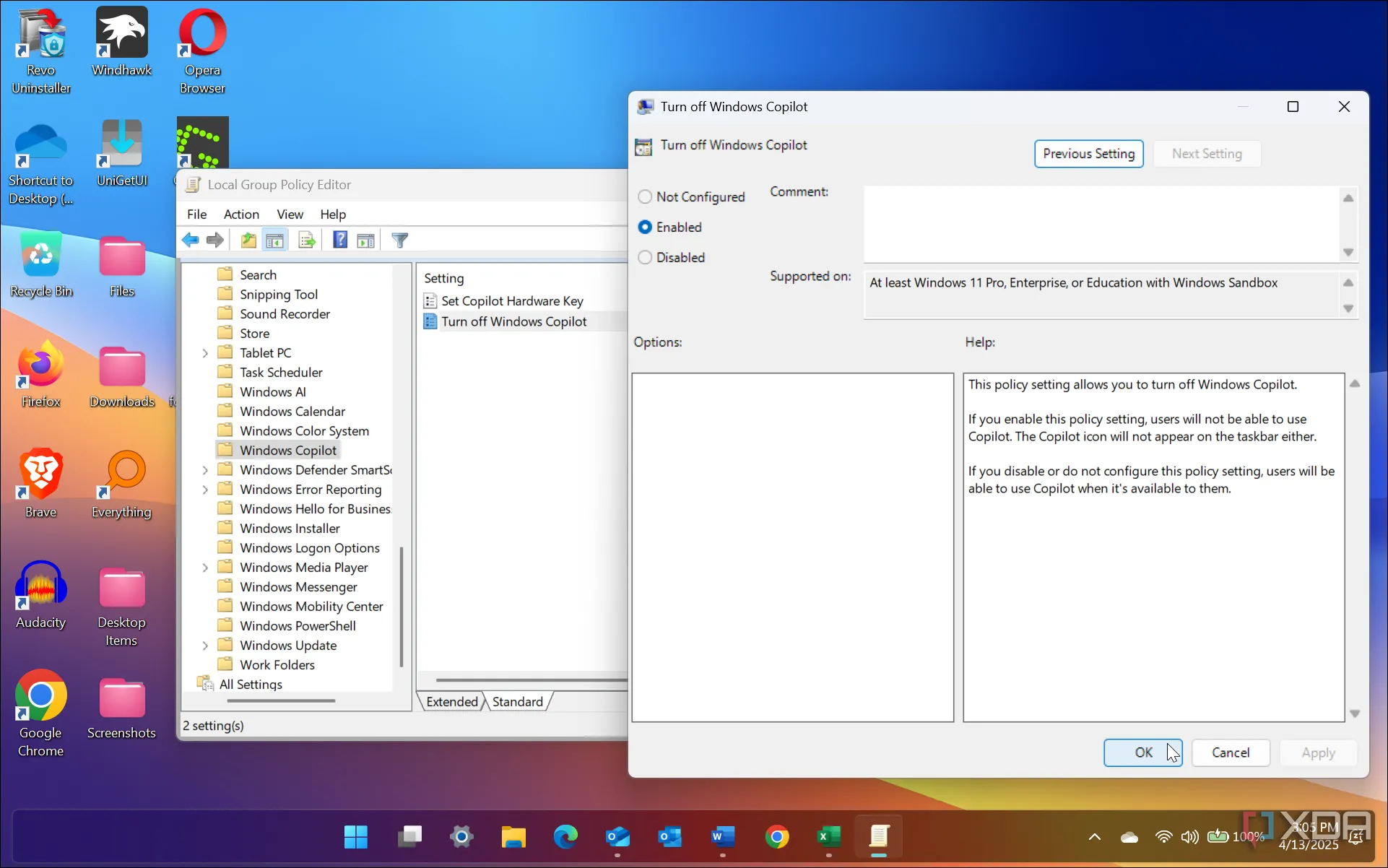 Giao diện Group Policy Editor trên Windows 11 Pro, hiển thị tùy chọn để vô hiệu hóa hoàn toàn ứng dụng Copilot.
Giao diện Group Policy Editor trên Windows 11 Pro, hiển thị tùy chọn để vô hiệu hóa hoàn toàn ứng dụng Copilot.
Tắt Copilot trên Windows 11 để lấy lại quyền kiểm soát các ứng dụng của bạn
Nếu bạn cũng giống tôi, không tìm thấy nhiều lợi ích từ Copilot. Việc có nó khả dụng từ thanh tác vụ như một trải nghiệm độc lập là một chuyện. Tuy nhiên, Microsoft vẫn tiếp tục cho phép nó len lỏi vào các ứng dụng Microsoft mà bạn sử dụng hàng ngày. Mặc dù tùy chọn tắt nó có thể bị giấu sâu trong ứng dụng Outlook, nhưng bạn vẫn có thể thực hiện được một khi đã biết nơi để tìm.
Trong tương lai, chúng ta có thể sẽ chứng kiến sự tràn ngập của Copilot vào các ứng dụng Windows khác, vì vậy việc vô hiệu hóa ứng dụng cốt lõi có thể là lựa chọn tốt nhất. Sẽ thật tuyệt nếu công ty cho phép một tùy chọn “chọn tham gia” (opt-in) thay vì bị buộc phải có trong các ứng dụng của chúng ta. Tin tốt là bạn vẫn có thể gỡ bỏ nó khỏi các ứng dụng đó bằng cách điều chỉnh một vài cài đặt, ít nhất là cho đến bây giờ.
Bạn nghĩ sao về sự tích hợp của Copilot vào Windows 11 và các ứng dụng khác? Hãy chia sẻ ý kiến của bạn trong phần bình luận bên dưới!